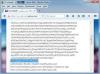ऐप्पल ने जुलाई, 2011 में मैकबुक एयर जारी किया।
छवि क्रेडिट: जस्टिन सुलिवन / गेटी इमेजेज़ समाचार / गेटी इमेजेज़
मैकबुक एयर के आगे और पीछे के मामले ब्रश एल्यूमीनियम से बने होते हैं, प्लास्टिक के पिछले मैकबुक मामलों की तुलना में हल्के वजन की अनुमति देते हैं। हालाँकि, 2.96-पाउंड मैकबुक के एल्यूमीनियम आवरण में मामूली प्रभाव के तहत सेंध लगाने की प्रवृत्ति है। मैकबुक में एक डेंट की मरम्मत करने के लिए उसी तकनीक का उपयोग किया जाता है जिसका उपयोग अन्य एल्यूमीनियम सामग्री से डेंट निकालते समय किया जाता है, लेकिन क्षतिग्रस्त क्षेत्रों तक पहुंचने के लिए डिवाइस को पूरी तरह से फाड़ने की आवश्यकता होती है।
disassembly
चरण 1
मैकबुक को बंद करें और इसके आंतरिक घटकों को ठंडा होने के लिए 15 मिनट का समय दें। मैकबुक डिस्प्ले-साइड को माइक्रोफाइबर कपड़े पर नीचे रखें।
दिन का वीडियो
चरण 2
मैकबुक के रियर एल्यूमीनियम केस पर 10 पांच-बिंदु वाले पेंटालोब स्क्रू निकालें। मैकबुक एयर से रियर एल्यूमीनियम केस को हटा दें।
चरण 3
सॉलिड स्टेट डिस्क या SSD के दाईं ओर स्थित T-5 Torx स्क्रू को हटा दें। T-5 स्क्रू SSD को लॉजिक बोर्ड में सुरक्षित करता है।
चरण 4
लॉजिक बोर्ड में बैटरी को सुरक्षित करने वाले चार T-5 Torx स्क्रू निकालें। बैटरी निकालें और एक तरफ रख दें। ब्लूटूथ/वाई-फाई बोर्ड को लॉजिक बोर्ड में सुरक्षित करने वाले टी-5 स्क्रू को हटा दें। ब्लूटूथ केबल को लॉजिक बोर्ड से प्लास्टिक स्पूजर के समतल किनारे से डिस्कनेक्ट करें। कनेक्टर को सीधे उसके सॉकेट से उठाएं। लॉजिक बोर्ड से वाई-फाई केबल को उसी तरह से डिस्कनेक्ट करें जैसे ब्लूटूथ केबल के साथ किया जाता है। ब्लूटूथ/वाई-फाई बोर्ड को लॉजिक बोर्ड से उठाएं।
चरण 5
फैन असेंबली के ऊपरी दाएं कोने में स्थित T-5 Torx स्क्रू को खोलना। लॉजिक बोर्ड पर लगे फैन कनेक्टर को प्लास्टिक स्पूजर के सपाट किनारे से सीधे ऊपर उठाते हुए डिस्कनेक्ट करें। पंखा एक तरफ रख दें।
चरण 6
I/O बोर्ड को लॉजिक बोर्ड में सुरक्षित करने वाले T-7 Torx स्क्रू को हटा दें। I/O बोर्ड के केबल को लॉजिक बोर्ड के सॉकेट से प्लास्टिक स्पूजर के समतल किनारे से डिस्कनेक्ट करें।
चरण 7
प्लास्टिक स्पूजर के नुकीले सिरे के साथ लॉजिक बोर्ड पर उसके सॉकेट से बैकलाइट रिबन केबल निकालें। फिर से, कनेक्टर को हटाते समय सीधे ऊपर और अगल-बगल उठाएं।
चरण 8
लॉजिक बोर्ड पर डिस्प्ले केबल को उसके सॉकेट से प्लास्टिक स्पूजर के समतल किनारे से डिस्कनेक्ट करें। सामने के मामले में लॉजिक बोर्ड को सुरक्षित करने वाले छह T-5 Torx स्क्रू निकालें। Intel Core i5 प्रोसेसर के हीट सिंक को सुरक्षित करने वाले चार T-7 Torx स्क्रू निकालें।
चरण 9
वक्ताओं को हटाने के लिए उन्हें सामने के मामले से उठाएं। वे हल्के चिपकने के साथ जगह में आयोजित किए जाते हैं; कई अन्य Apple उत्पादों के विपरीत, आपको चिपकने वाले को पिघलाने के लिए हीट गन की आवश्यकता नहीं होती है।
चरण 10
ऊपरी मामले में प्रदर्शन को सुरक्षित करने वाले आठ T-8 Torx स्क्रू निकालें। ऊपरी मामले से प्रदर्शन निकालें। ऊपरी मामले को मरम्मत के लिए अलग रख दें।
रबड़ का बना हथौड़ा
चरण 1
मैकबुक से रियर और फ्रंट एल्युमिनियम केस को हटाने के लिए डिसएस्पेशन चरणों का पालन करें।
चरण 2
पीछे के एल्यूमीनियम पैनल को डेंट फलाव का सामना करना पड़ रहा है।
चरण 3
दांत के ऊपर एक माइक्रोफाइबर कपड़ा रखें। रबर मैलेट के साथ ग्लेज़िंग ब्लो का उपयोग करके हल्के से डेंट को टैप करें। प्रत्येक हड़ताल के बाद, प्रगति को मापने के लिए माइक्रोफाइबर कपड़ा हटा दें। जब तक आप दांत को हटा नहीं देते तब तक हल्के, चमकदार तरीके से टैप करना जारी रखें।
गर्मी विस्तार और शीत संकुचन
चरण 1
मैकबुक से रियर और फ्रंट एल्युमिनियम केस को हटाने के लिए डिसएस्पेशन चरणों का पालन करें।
चरण 2
डेंट का पता लगाएँ। हीट गन को पावर दें और इसे हाई पर सेट करें। हीट गन को डेंट से 1/2 इंच दूर रखें। 45 सेकंड के लिए गर्मी को दांत पर केंद्रित करें। हीट गन बंद कर दें।
चरण 3
संपीड़ित हवा के एक कंटेनर के साथ हीट गन को बंद करने के तुरंत बाद डेंट को स्प्रे करें। एल्युमीनियम सिकुड़ेगा और सेंध को बाहर खींचेगा।
चीजें आप की आवश्यकता होगी
2 माइक्रोफाइबर कपड़े
पांच सूत्री पेंटालोब पेचकश
T-5 Torx पेचकश
प्लास्टिक स्पूजर
T-7 Torx पेचकश
T-8 Torx पेचकश
रबर मैलेट, 3 इंच व्यास का चेहरा
चेतावनी
आपके मैकबुक के डेंट को ठीक करने से Apple की सीमित वारंटी समाप्त हो जाएगी।